|
|
| |
|要は何ができるの?「KRL100」搭載機能棚卸し
実際に「KRL100」を接続する前に、ざっと何ができるのかを簡単な接続例を交えながら説明するとしよう。
「KRL100」の主な機能は、離れたPCをリモート操作できる「リモート再生」、PCやスマートフォン、タブレット内のAVコンテンツをテレビやディスプレイなどに転送する「ストリーミング再生」、さらに無線LANアクセスポイントとしての機能と、大きく3つに分けることができる。
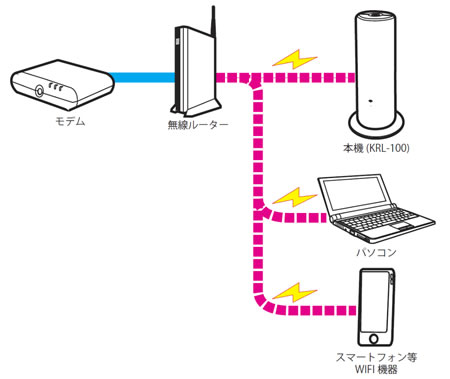 |
 |
| 「リモート再生」と「ストリーミング再生」は有線接続と無線接続のどちらでも再生可能。使用環境によって使い分けることができる |
|
|
「リモート再生」はネットワーク内のPC画面を「KRL100」に接続されたテレビなどに転送する機能で、USBポートに接続されたマウスとキーボードで離れた場所にいながらPC操作を行なうことができる。使用する際は事前にPC側で専用ソフトを起動させる必要はあるが、リビングなどから気軽にPCをチェックしたり調べ物ができるのは面白い。自室での作業に詰まった際の気分転換にもいいかもしれない。
「ストリーミング再生」はPCやタブレット、スマートフォンなどのコンテンツが保存されたデバイスから、対応するソフトやアプリを使用してAVデータをネットワーク内のデバイスに配信する機能。送信側からDLNAサーバーソフトや対応アプリを操作して再生する。
デバイスの組み合わせや活用方法は実に多彩で、これがメインの機能といっても差し支えないだろう。特に「KRL100」を介することでDLNA非対応の機器でも再生可能な点はプラスポイント。リビングのテレビや余ったディスプレイ、AVアンプなども「KRL100」に接続すれば、たちまちDLNA機器の仲間入りだ。
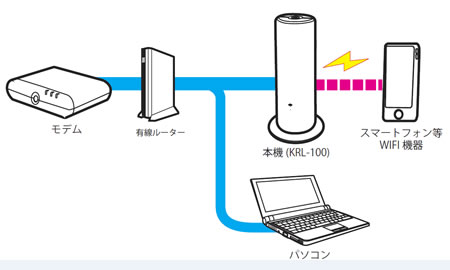 |
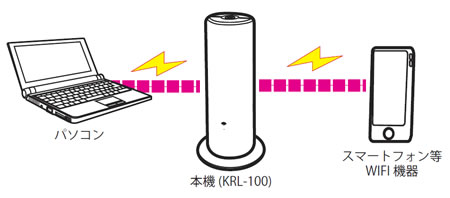 |
| 有線ルーターに接続して無線LANのアクセスポイントに。デバイス間の直接接続もサポート |
|
|
最後に無線LANアクセスポイント機能。有線ルーターに接続することで無線LANの使用が可能になるほか、本体からIPアドレスを割り当てられるため、デバイス同士を直接無線LANで接続できる。最大11台までの機器を接続することが可能で、無線ルーターがない環境では重宝するだろう。ちなみに「KRL100」はファイヤーウォール機能を持たないため、モデムに直接接続して無線ルーターとして使用するのはおすすめできない。 |
|
|
 |
|
 |
 |
| |
|
|
|
| |
|
|

